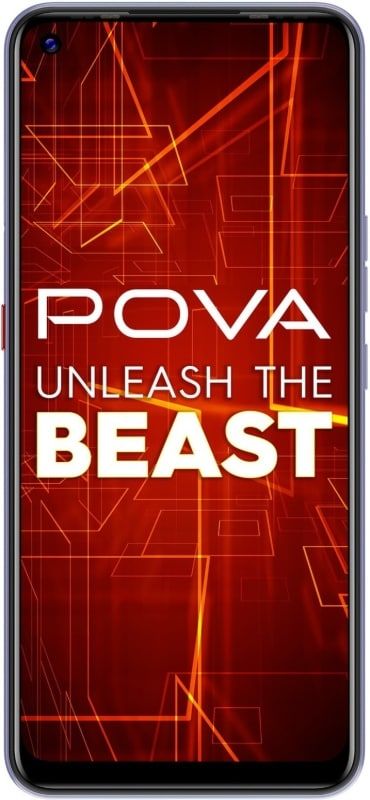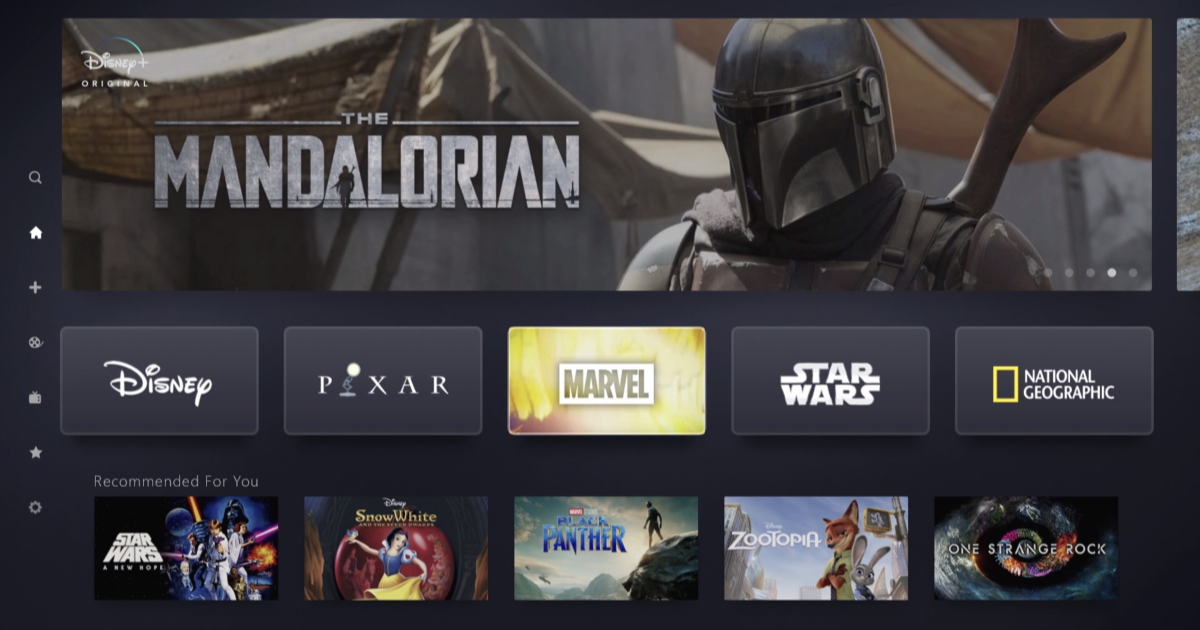MS கணக்கில் இணைக்கப்பட்ட பொருந்தக்கூடிய சாதனங்கள் இல்லை

நீங்கள் ஒரு பிழை செய்தியை எதிர்கொண்டால் ‘ உங்கள் MS கணக்கில் இணைக்கப்பட்ட பொருந்தக்கூடிய சாதனங்கள் உங்களிடம் இல்லை என்று தெரிகிறது ’ உங்கள் பிசி அல்லது மைக்ரோசாஃப்ட் கணக்கிற்கு இடையேயான இணைப்பு இல்லாததால் இது நிகழ்கிறது. வழக்கமாக, மைக்ரோசாப்ட் ஸ்டோரிலிருந்து ஒரு விளையாட்டு அல்லது மென்பொருள் அல்லது பயன்பாட்டை யாராவது நிறுவ முயற்சிக்கும்போது பிழை தோன்றும். பிசி இணைக்கப்படலாம், ஆனால் சிக்கலைத் தீர்க்க சாத்தியமான திருத்தங்களைப் பார்ப்போம். முழு பிழை செய்தி இங்கே:
உங்கள் மைக்ரோசாஃப்ட் கணக்கில் இணைக்கப்பட்ட பொருந்தக்கூடிய சாதனம் (கள்) உங்களிடம் இல்லை என்று தெரிகிறது. நிறுவ, உங்கள் மைக்ரோசாஃப்ட் கணக்கைக் கொண்ட சாதனத்தில் உள்நுழைக.
சரிசெய்வது எப்படி ‘எம்.எஸ் கணக்கில் இணைக்கப்பட்ட பொருந்தக்கூடிய சாதனங்கள் இல்லை’ வெளியீடு:

உங்கள் கணினியை ஒரு முறை மறுதொடக்கம் செய்து, உங்கள் படிகளை நகர்த்துவதற்கு முன் மீண்டும் முயற்சிப்பது எப்போதும் சிறந்த யோசனையாகும். சில நேரங்களில் இது ஒரு பிணைய சிக்கல் அல்லது சிக்கலை ஏற்படுத்தும் நிலுவையில் உள்ள மறுதொடக்கம் (MS கணக்கில் இணைக்கப்பட்ட சாதனங்கள் இல்லை).
- பிசி சரிபார்க்கவும்
- MS ஸ்டோரை மீட்டமைக்கவும்
- மைக்ரோசாப்ட் ஸ்டோர் டிபி கோப்புகளை நீக்கு
- தேவையான மாதிரிக்கு விண்டோஸைப் புதுப்பிக்கவும்
- சாதன வரம்பை சேமிக்கவும்
- உங்கள் பயன்பாடு உங்கள் சாதனத்தை ஆதரிக்கிறதா என்று சோதிக்கவும்
- உள்நுழைக அல்லது வெளியேறு
- மைக்ரோசாஃப்ட் ஸ்டோர் பயன்பாட்டை மீண்டும் பதிவுசெய்க
ஒவ்வொரு சரிசெய்தல் முனைக்கும் பிறகு பயன்பாட்டை நிறுவ முயற்சிக்க வேண்டும் என்பதை நினைவில் கொள்ளுங்கள்.
‘எம்.எஸ் கணக்கில் இணைக்கப்பட்ட பொருந்தக்கூடிய சாதனங்கள்’ சரிசெய்ய உங்கள் கணினியைச் சரிபார்க்கவும்
விண்டோஸ் 10 கணினியில் மைக்ரோசாஃப்ட் கணக்கில் பதிவுபெறும் போதெல்லாம். நீங்கள் அதை சரிபார்க்க வேண்டும். கணக்கு சரிபார்ப்பு என்பது ஒரு எளிய அல்லது எளிதான செயல்முறையாகும், அங்கு உங்கள் மின்னஞ்சல் ஐடி மற்றும் தொலைபேசி எண்ணில் பாதுகாப்பு குறியீட்டைப் பெறுவீர்கள்.
வழக்கில், இது ஒரு உள்ளூர் விண்டோஸ் கணக்கு என்றால், நீங்கள் ஒரு MS கணக்கைச் சேர்க்கலாம் அல்லது உள்ளூர் விண்டோஸ் கணக்கை மைக்ரோசாஃப்ட் கணக்கில் மாற்றலாம்.
- மைக்ரோசாஃப்ட் கணக்கிற்குச் சென்று உள்ளூர் கணக்கைப் பயன்படுத்தி உள்நுழைக.
- பின்னர் அமைப்புகள்> உங்கள் தகவல் பிரிவுக்குச் செல்லவும்
- அதற்கு பதிலாக மைக்ரோசாஃப்ட் கணக்கில் உள்நுழைக என்பதைத் தேர்வுசெய்க
முடிந்ததும், நீங்கள் மைக்ரோசாஃப்ட் ஸ்டோரைத் திறந்து மென்பொருளைப் பதிவிறக்கலாம் அல்லது நிறுவலாம்.
நான்குரோசாஃப்ட் கடை மீட்டமைத்தல்
மைக்ரோசாஃப்ட் ஸ்டோரை நீங்கள் எளிதாக மீட்டமைக்கலாம், மேலும் இது நிர்வாகி கணக்கைப் பயன்படுத்தி செயல்படுகிறது.
- மைக்ரோசாஃப்ட் ஸ்டோருக்குச் சென்று, பின்னர் உங்கள் சுயவிவர ஐகானைத் தட்டவும், பின்னர் பட்டியலிடப்பட்ட கணக்கில் தட்டவும்.
- நீங்கள் பெறும் உள்நுழைவு விருப்பத்தைத் தட்டலாம். இதற்குப் பிறகு, மைக்ரோசாஃப்ட் ஸ்டோரிலிருந்து வெளியேறவும்.
- தொடக்க தேடலில் இருந்து, உள்ளீடு wsreset.exe . தோன்றும் முடிவில், வலது-தட்டி தேர்வு செய்யவும் நிர்வாகியாக செயல்படுங்கள் .
- இது மைக்ரோசாஃப்ட் ஸ்டோரை மீண்டும் தொடங்கும். நீங்கள் செய்ய வேண்டியது ஒரே மைக்ரோசாஃப்ட் கணக்கைப் பயன்படுத்தி உள்நுழைவதுதான்.
உள்நுழைவு செயல்முறை வெற்றிகரமாக இருக்கும்போது, பயன்பாட்டை நிறுவ முயற்சித்த பிறகு சிக்கல் சரி செய்யப்பட்டுள்ளதா என சரிபார்க்கவும். விண்டோஸ் 10 இல் ஸ்டோர் சரிசெய்தல் இயக்கவும் நீங்கள் தேர்ந்தெடுக்கலாம்.
நீங்கள் இன்னும் சிக்கலை எதிர்கொண்டால், ‘எம்.எஸ் கணக்கில் இணைக்கப்பட்ட சாதனங்கள் உங்களிடம் இல்லை எனத் தெரிகிறது’ பின்னர் கீழே டைவ் செய்யுங்கள்!
மைக்ரோசாப்ட் ஸ்டோர் தரவுத்தள கோப்புகளை அகற்று
- கோப்பு எக்ஸ்ப்ளோரருக்குச் செல்லுங்கள், பின்னர் பின்வரும் பாதைக்கு செல்லுங்கள்.
%windir%/SoftwareDistributionDataStore
- பின்னர் DataStore.edb கோப்பை நீக்கவும். DataStore.edb என்பது உங்கள் கணினியில் பயன்படுத்தப்படும் அனைத்து விண்டோஸ் புதுப்பிப்புகளின் பதிவையும் வைத்திருக்கும் விண்டோஸ் பதிவு கோப்பு.
- நீங்கள் மைக்ரோசாஃப்ட் ஸ்டோரை மீண்டும் தொடங்கலாம் மற்றும் பயன்பாட்டை வெற்றிகரமாக நிறுவுகிறீர்களா என்று சரிபார்க்கலாம்.
நீங்கள் இன்னும் சிக்கலை எதிர்கொண்டால், ‘எம்.எஸ் கணக்கில் இணைக்கப்பட்ட சாதனங்கள் உங்களிடம் இல்லை எனத் தெரிகிறது’ பின்னர் கீழே டைவ் செய்யுங்கள்!
தேவையான மாதிரிக்கு விண்டோஸைப் புதுப்பிக்கவும்
சில பயனர்கள் விண்டோஸைப் புதுப்பிப்பது சிக்கலைத் தீர்க்க உதவுகிறது என்று கூறினர். ஏதேனும் நிலுவையில் உள்ள புதுப்பிப்பு கிடைக்கிறதா என்று சோதிக்கவும். ஆம் எனில், நீங்கள் புதுப்பிப்பைப் பயன்படுத்தி உங்கள் கணினியை மறுதொடக்கம் செய்யலாம். விளையாட்டு ஒரு குறிப்பிட்ட மாதிரியை விரும்பினால், அது வழக்கமாக அழைக்கப்படுகிறது. ஆனால் இது சூழ்நிலை இல்லையென்றால், புதுப்பிப்பது உங்களுக்கு இதிலிருந்து வெளியேற உதவும். அமைப்புகள்> புதுப்பிப்பு மற்றும் பாதுகாப்பு> புதுப்பிப்புக்குச் சரிபார்க்கவும் அல்லது புதுப்பிப்பை நிறுவவும்.
சாதன வரம்பு சோதனை
மைக்ரோசாப்ட் மைக்ரோசாஃப்ட் ஸ்டோரிலிருந்து பயன்பாட்டை ஒரு கணக்கின் கீழ் அதிகபட்சம் 10 பிசிக்களில் நிறுவ அனுமதிக்கிறது. சரி, இது விண்டோஸ் 10 பிசிக்கள் அல்லது எக்ஸ்பாக்ஸ் இரண்டிற்கும் பொருந்தும். உங்கள் மைக்ரோசாஃப்ட் சாதனங்கள் பிரிவுக்குச் சென்று, பின்னர் சாதனத்தை பட்டியலிலிருந்து அழிக்கத் தேர்ந்தெடுக்கவும். பட்டியலிலிருந்து தேவையில்லாத எந்த சாதனங்களையும் அழிக்க முயற்சிக்கவும், பின்னர் பயன்பாட்டை வெற்றிகரமாக நிறுவவும்.
நீங்கள் வரம்பை அடைய முடியாவிட்டால், தற்போதைய சாதனத்தை அழிக்கவும், பின்னர் மீண்டும் சேர்க்கவும். உங்கள் கணக்கில் கணினியைச் சேர்ப்பது ஒரு எளிய அல்லது எளிதான செயல். வரியில் தோன்றும்போது சாதனத்தில் மீண்டும் உள்நுழைய வேண்டும்.
நீங்கள் இன்னும் சிக்கலை எதிர்கொண்டால், ‘எம்.எஸ் கணக்கில் இணைக்கப்பட்ட சாதனங்கள் உங்களிடம் இல்லை எனத் தெரிகிறது’ பின்னர் கீழே டைவ் செய்யுங்கள்!
உங்கள் பயன்பாடு உங்கள் சாதனத்தை ஆதரிக்கிறதா என்று சோதிக்கவும்
மைக்ரோசாஃப்ட் ஸ்டோரில் உள்ள சில பயன்பாடுகள் குறிப்பிட்ட சாதனங்களுக்காக கட்டப்பட்டுள்ளன. உதாரணமாக, மைக்ரோசாஃப்ட் மேற்பரப்பிற்காக குறிப்பாக தொடங்கப்பட்ட பயன்பாடு லெனோவா நோட்புக்கை ஆதரிக்காது. எனவே, பயன்பாடு உங்கள் சாதனத்துடன் இணக்கமாக இருக்கிறதா என்பதை உறுதிப்படுத்த, பயன்பாட்டு பக்கத்தில் கணினி தேவைகளின் பகுதியை நீங்கள் சரிபார்க்க வேண்டும்.
கணினி தேவைகள் பக்கத்தை சரிபார்த்த பிறகு, பயன்பாட்டிற்கான குறைந்தபட்ச வன்பொருள் தேவைகளைப் பார்க்க வேண்டும்.
சரிசெய்ய உள்நுழை & வெளியேறு ‘எம்எஸ் கணக்கில் இணைக்கப்பட்ட சாதனங்கள் உங்களிடம் இல்லை என்று தெரிகிறது’:
இலவச பயன்பாட்டைப் பதிவிறக்க ஸ்டோர் பயன்பாட்டில் உள்நுழைய மைக்ரோசாஃப்ட் ஸ்டோர் பயன்பாட்டிற்கு தேவையில்லை. இருப்பினும், நீங்கள் செய்ய வேண்டியது, வாங்குவதற்கு உள்நுழைவதுதான். நீங்கள் அதே பிழையை எதிர்கொண்டால், உங்கள் மைக்ரோசாஃப்ட் கணக்கில் இணைக்கப்பட்ட பொருந்தக்கூடிய சாதனம் (கள்) உங்களிடம் இல்லை என்று தெரிகிறது. நிறுவ, கட்டண பயன்பாட்டை நிறுவ முயற்சிக்கும்போது உங்கள் மைக்ரோசாஃப்ட் கணக்கைக் கொண்ட சாதனத்தில் உள்நுழைக. நீங்கள் கடையிலிருந்து வெளியேறி மீண்டும் உள்நுழையலாம்.
- தேடலுக்கு அடுத்ததாக அமைந்துள்ள பயனர் படத்தைத் தட்டவும். கணக்கு உரையாடலைக் காண உங்கள் மைக்ரோசாஃப்ட் கணக்கில் தட்டலாம்.
- தட்டவும் வெளியேறு உங்கள் கீழ் இணைப்பு உள்ளது மைக்ரோசாப்ட் கணக்கு கடையிலிருந்து வெளியேற மின்னஞ்சல் முகவரி.
- நீங்கள் மீண்டும் உள்நுழைய விரும்பினால், பயனர் கணக்கின் படத்தைத் தட்டவும், பின்னர் தட்டவும் உள்நுழைக விருப்பம்.
- மீண்டும் மைக்ரோசாஃப்ட் கணக்கின் மின்னஞ்சல் முகவரி மற்றும் கடவுச்சொல்லை உள்ளிடவும்.
நீங்கள் இன்னும் சிக்கலை எதிர்கொண்டால், ‘எம்.எஸ் கணக்கில் இணைக்கப்பட்ட சாதனங்கள் உங்களிடம் இல்லை எனத் தெரிகிறது’ பின்னர் கீழே டைவ் செய்யுங்கள்!
சரிசெய்ய மைக்ரோசாஃப்ட் ஸ்டோர் பயன்பாட்டை மீண்டும் பதிவுசெய்க ‘எம்எஸ் கணக்கில் இணைக்கப்பட்ட சாதனங்கள் உங்களிடம் இல்லை என்று தெரிகிறது’
- நிர்வாக உரிமைகளுடன் பவர்ஷெல்லுக்குச் செல்லுங்கள். நீங்கள் அதை செய்ய விரும்பினால், தொடக்க பொத்தானை வலது தட்டவும், பின்னர் விண்டோஸ் பவர்ஷெல் (நிர்வாகம்) விருப்பத்தைத் தட்டவும்.
- தட்டவும் ஆம் நீங்கள் பயனர் கணக்கு கட்டுப்பாட்டு வரியில் பெறும்போது பொத்தானை அழுத்தவும்.
- பவர்ஷெல் சாளரத்தில் இருந்து, கொடுக்கப்பட்ட கட்டளையை நகலெடுத்து ஒட்டவும்:
- பவர்ஷெல் -எக்ஸிகியூஷன் பாலிசி கட்டுப்பாடற்ற ஆட்-ஆப்ஸ் பேக்கேஜ்-முடக்கக்கூடிய டெவலப்மென்ட் மோட் -ரெஜிஸ்டர் $ என்வி: சிஸ்டம்ரூட்வின்ஸ்டோர்ஆப்எக்ஸ் மேனிஃபெஸ்ட்.எக்ஸ்.எம்.எல்
- ஸ்டோர் பயன்பாட்டை மீண்டும் பதிவு செய்ய Enter விசையை அழுத்தவும். இது செயல்படுத்தப்படும் போது, பவர்ஷெல் சாளரத்திலிருந்து வெளியேறவும்.
முடிவுரை:
எனவே, இவை சரிசெய்ய சிறந்த தீர்வுகள் வெளியீடு ‘MS கணக்கில் இணைக்கப்பட்ட பொருந்தக்கூடிய சாதனங்கள் இல்லை’. எங்கள் உள்ளடக்கத்தின் உதவியுடன் சிக்கலை வெற்றிகரமாக தீர்ப்பீர்கள் என்று நம்புகிறேன். இந்த வழிகாட்டியைப் பற்றி ஏதேனும் கேள்வி இருந்தால் அல்லது அச்சுறுத்தலில் இருந்து விடுபட வேறு ஏதேனும் தீர்வு இருந்தால், தயங்காமல் கீழே எங்களுக்குத் தெரியப்படுத்துங்கள். அதை சரிசெய்ய வேறு ஏதேனும் மாற்று முறை உங்களுக்குத் தெரிந்தால், கீழே எங்களுக்குத் தெரியப்படுத்துங்கள்.
இதையும் படியுங்கள்: